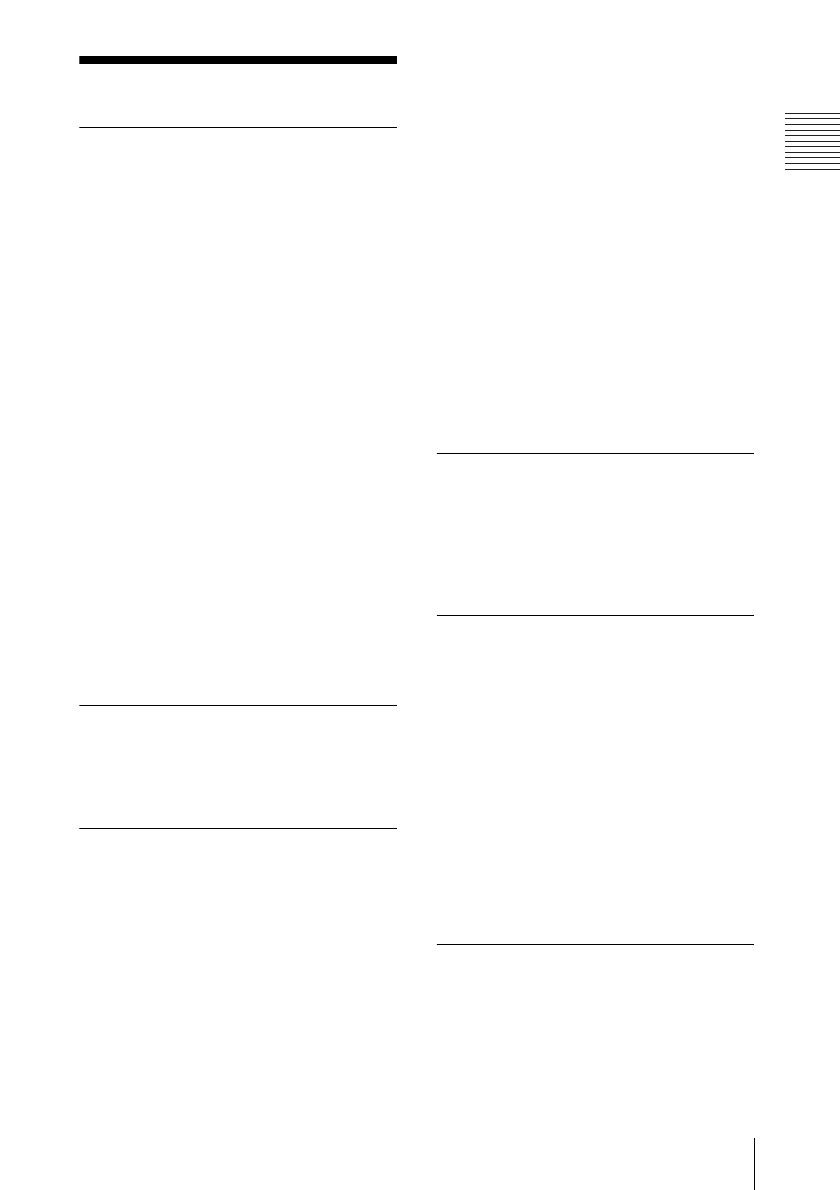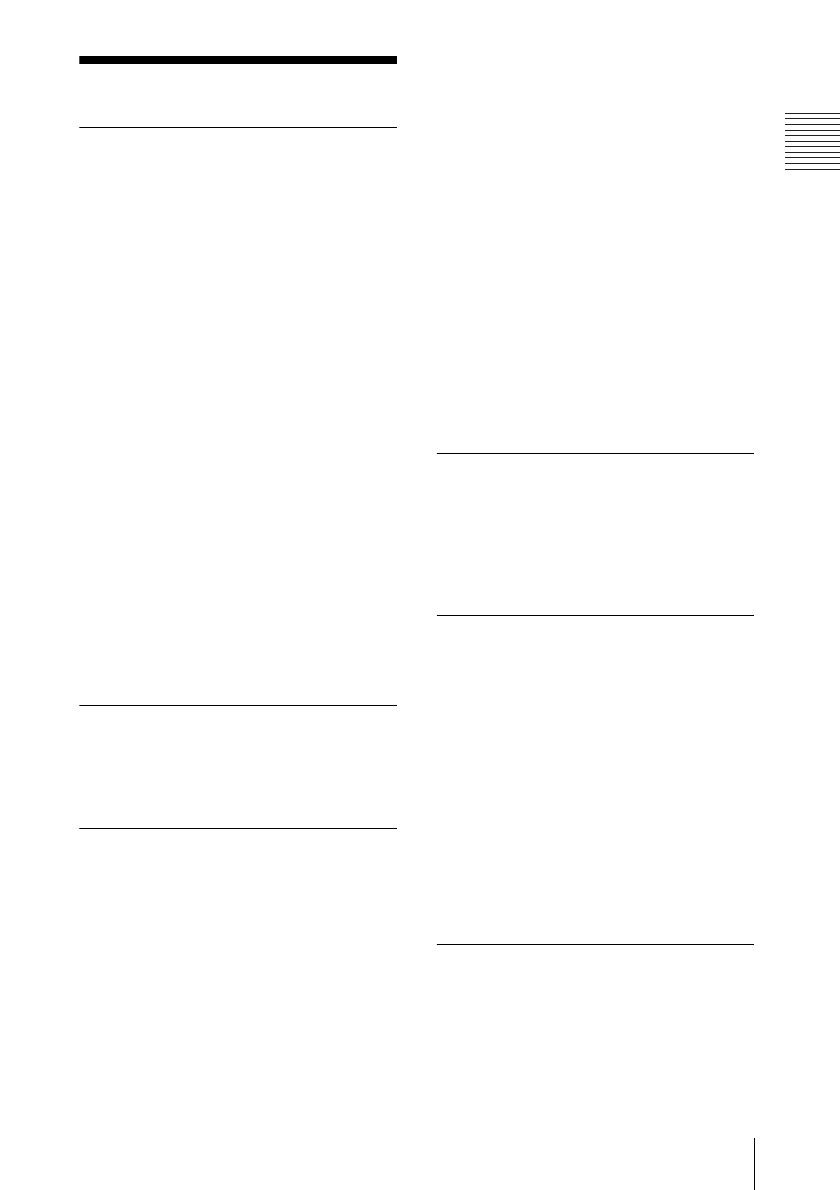
3
Особенности
Обзор
B Обзор
Особенности
Высокая яркость, высокое
качество изображение
Высокая яркость
Применение уникальной оптической
системы фирмы Sony с новейшими ЖК-
панелями обеспечивает высокую
эффективность аппарата. Это
позволило для лампы сверхвысокого
давления 165 Вт получить мощность
светового потока 2100 ANSI люменов.
Высокое качество изображения
VPL-CX21: Три 0,63-дюймовые XGA-
панели с технологией super-high-aperture
по 790 000 эффективных пикселов
обеспечивают разрешение 1 024 × 768
точек (по горизонтали/по вертикали)
для входного сигнала КЗС и 750
горизонтальных телевизионных строк
для видеовхода.
VPL-CS21: Три 0,63-дюймовые SVGA-
панели с технологией super-high-aperture
по 480 000 эффективных пикселов
обеспечивают разрешение 800 × 600
точек (по горизонтали/по вертикали)
для входного сигнала КЗС и 600
горизонтальных телевизионных строк
для видеовхода.
Компактность и легкость
Проектор является легким, поскольку
его вес составляет всего 2 кг и он имеет
тонкую конструкцию. Все это делает
проектор удобным для переноски.
Легкая установка и простая
эксплуатация
Усовершенствованная
интеллектуальная функция
автоустановки с автоматической
регулировкой фокусировки
Достаточно нажать на кнопку питания, и
проектор автоматически выполнит
необходимые настройки перед его
использованием. Проектор
откорректирует вертикальное
трапецеидальное искажение,
автоматически отрегулирует фокусное
расстояние, определит сигнал и
установит оптимальные условия для
проецирования.
Моторизованное увеличение/
фокусировка
Данный проектор с моторизованным
увеличением и моторизованной
фокусировкой позволяет дистанционно
изменять размер проецируемого
изображения с помощью пульта
дистанционного управления.
Короткофокусный объектив
Проекционное расстояние очень
короткое, равное приблизительно 2,3 м
при проецировании 80-дюймового
изображения, что позволяет
проецировать на большой экран даже в
ограниченном пространстве.
Функция “Отключить и уйти”
Внутренний охлаждающий вентилятор
проектора работает даже после
выключения питания и отсоединения
шнура питания. Поэтому проектор
можно переносить в другое место сразу
после выключения питания.
Функции безопасности
Защитная блокировка
Данная функция не допускает
проецирования изображения на экран
без ввода требуемого пароля при
включении проектора.
Блокировка кнопок на панели
управления
Данная функция блокирует все кнопки
на панели управления проектора,
позволяя использовать кнопки на пульте
дистанционного управления. Данная
функция предотвращает неправильную
эксплуатацию проектора.
О торговых марках
• Adobe Acrobat является торговой
маркой корпорации Adobe Systems
Incorporated.
• Windows является зарегистрированной
торговой маркой корпорации
Microsoft Corporation в Соединенных